AVIF sang PNG - 6 cách miễn phí để chuyển đổi hình ảnh AVIF cho bạn
Khi bạn tải xuống một số hình ảnh AVIF chất lượng cao từ trình duyệt Chrome hoặc Firefox và muốn sử dụng chúng làm trình bảo vệ màn hình, bạn sẽ thấy rằng mình không thể mở trực tiếp tệp AVIF. Chuyển đổi AVIF sang PNG là cách dễ nhất để khắc phục sự cố này. Bài đăng này sẽ đề xuất sáu công cụ chuyển đổi trực tuyến miễn phí để chuyển đổi AVIF sang PNG cho nhu cầu của bạn. Bạn có thể chọn cái tốt nhất theo các tính năng của nó.
Danh sách Hướng dẫn
Phần 1: 6 phương pháp miễn phí để chuyển đổi AVIF sang PNG trực tuyến Phần 2: Mọi điều bạn muốn biết về AVIF Phần 3: Các câu hỏi thường gặp về AVIF to PNGPhần 1: 6 Phương pháp miễn phí để chuyển đổi AVIF sang PNG trực tuyến
1. Trình chuyển đổi hình ảnh trực tuyến miễn phí AnyRec
Nếu bạn muốn có một trình chuyển đổi AVIF sang PNG miễn phí hỗ trợ chuyển đổi hàng loạt và không mất dữ liệu, Trình chuyển đổi hình ảnh trực tuyến miễn phí AnyRec phải là sự lựa chọn ban đầu của bạn! Trình chuyển đổi tuyệt vời này có thể hỗ trợ hơn 30 định dạng hình ảnh sang JPG, PNG và GIF, bao gồm cả AVIF sang PNG. Bạn cũng có thể chuyển đổi nhiều tệp AVIF cùng lúc để tiết kiệm thời gian. Hơn nữa, nó có giao diện đơn giản để người mới bắt đầu chuyển đổi AVIF sang PNG một cách dễ dàng.
◆ Chuyển đổi AVIF sang PNG với ba bước đơn giản và không có hình mờ.
◆ Hỗ trợ chuyển đổi nhiều file AVIF cùng lúc.
◆ Hỗ trợ hơn 30 định dạng hình ảnh để chuyển đổi, như AVIF, BMP, TIF, TIFF, SVG và WebP.
◆ Tốc độ nhanh để chuyển đổi AVIF sang PNG và tải xuống các tệp của bạn chỉ bằng một cú nhấp chuột.
Bước 1.Tìm kiếm trực tiếp AnyRec Free Image Converter Online trên trang web của bạn hoặc sao chép liên kết này: https://www.anyrec.io/free-online-image-converter/. Bạn nên chọn "PNG" làm định dạng đầu ra bằng cách chọn tùy chọn. Sau đó nhấp vào nút "Thêm hình ảnh" để tải các tệp AVIF của bạn. Bạn có thể nhập nhiều hình ảnh AVIF cùng một lúc.
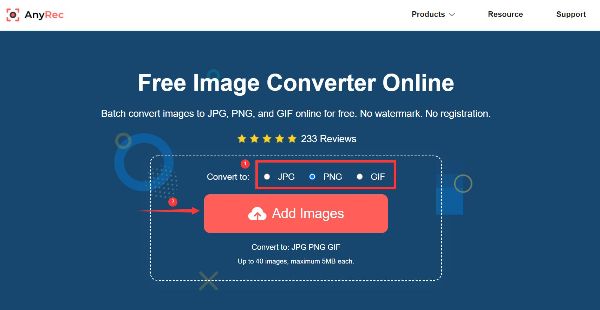
Bước 2.Khi bạn tiếp tục tải lên tệp AVIF tiếp theo, nó sẽ tự động chuyển đổi AVIF đã tải lên sang PNG. Bạn có thể nhấp vào nút "Tải xuống" để lưu tệp của mình hoặc nhấp vào nút "Tải xuống tất cả" để lưu tất cả các tệp cùng một lúc.
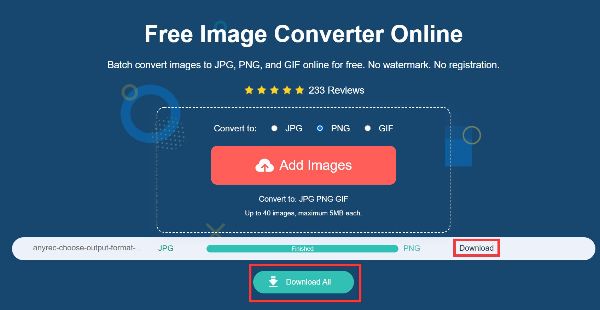
2. CloudConvert
CloudConvert là một công cụ chuyển đổi trực tuyến tuyệt vời hỗ trợ hơn 200 định dạng, bao gồm AVIF sang PNG. Bạn có thể sử dụng nó để điều chỉnh chiều rộng và chiều cao của hình ảnh. Hơn nữa, nó hỗ trợ tùy chỉnh chất lượng hình ảnh. Nhưng bạn không thể chuyển đổi nhiều tệp AVIF cùng một lúc.
Bước 1.Truy cập trang web CloudConvert trên trình duyệt của bạn. Nhấp vào nút "Chọn tệp" để nhập tệp AVIF của bạn. Bạn có thể nhấp vào nút "Thêm tệp khác" để tải lên nhiều tệp AVIF hơn để chuyển đổi.
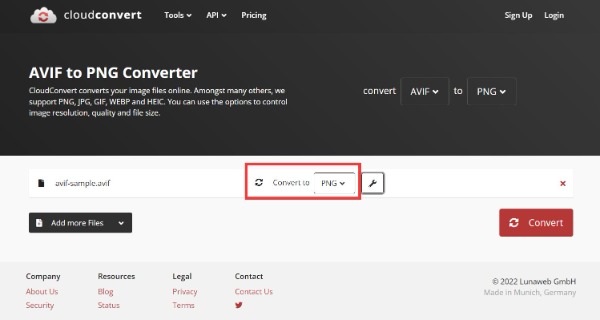
Bước 2.Nhấp vào nút "Cài đặt", bạn có thể điều chỉnh chiều rộng và chiều cao của hình ảnh theo sở thích của mình. Hơn nữa, nó cho phép bạn thay đổi chất lượng và phù hợp.
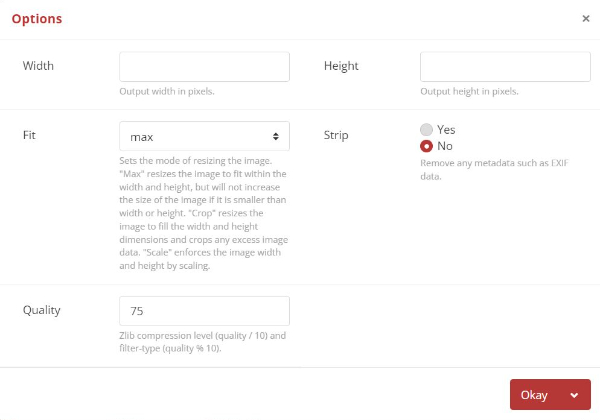
Bước 3.Cuối cùng, chuyển đổi AVIF sang PNG bằng cách nhấp vào nút "Chuyển đổi". Sau đó nhấp vào nút "Tải xuống" để lưu tập tin của bạn.
3. Convertio
Convertio là một trình chuyển đổi nhanh chóng và dễ dàng hỗ trợ chuyển đổi video, âm thanh và hình ảnh. Bạn có thể sử dụng nó để chuyển đổi AVIF sang PNG một cách dễ dàng. Trình chuyển đổi trực tuyến này cũng cung cấp tính năng chuyển đổi hàng loạt để chuyển đổi nhiều tệp cùng lúc. Thật không may, kích thước tệp tối đa chỉ là 100MB.
Bước 1.Mở trang web Convertio. Và bạn có thể nhập hình ảnh AVIF của mình bằng cách nhấp vào nút "Chọn tệp".
Bước 2.Tải lên nhiều tệp AVIF hơn để chuyển đổi sang PNG bằng cách nhấp vào nút "Thêm tệp khác". Sau đó nhấp vào nút "Chuyển đổi" để chuyển đổi AVIF sang PNG. Cuối cùng, tải xuống các tệp của bạn bằng cách nhấp vào nút "Tải xuống".
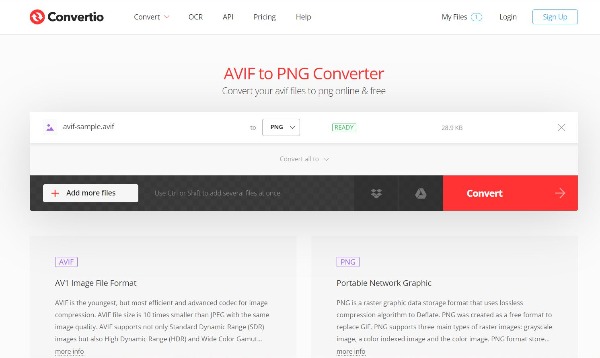
4. Ezgif
Ezgif là một công cụ trực tuyến mạnh mẽ có thể tạo ảnh GIF và chỉnh sửa hình ảnh. Công cụ này cũng cho phép bạn chuyển đổi AVIF sang PNG. Bạn có thể xem trước hình ảnh trước khi tải xuống. Hơn nữa, nó cung cấp nhiều công cụ chỉnh sửa để điều chỉnh các tệp của bạn. Hạn chế là kích thước tệp tối đa chỉ là 50 MB.
Bước 1.Mở trực tiếp Ezgif trên trình duyệt của bạn và nhấp vào nút "AVIF" để chọn tùy chọn "AVIF to PNG". Sau đó nhấp vào nút "Chọn tệp" để nhập tệp AVIF của bạn và nhấp vào nút "Tải lên".
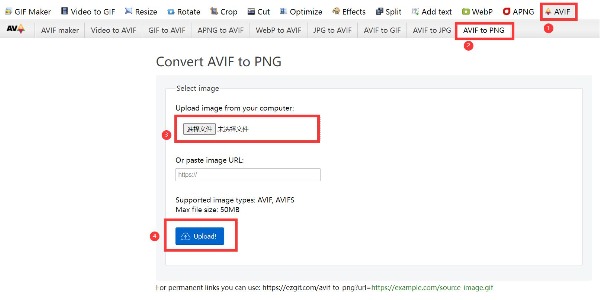
Bước 2.Nhấp vào nút "Chuyển đổi sang PNG" để xem trước các tệp của bạn. Sau đó nhấp vào nút "Lưu" để tải xuống các tập tin của bạn.
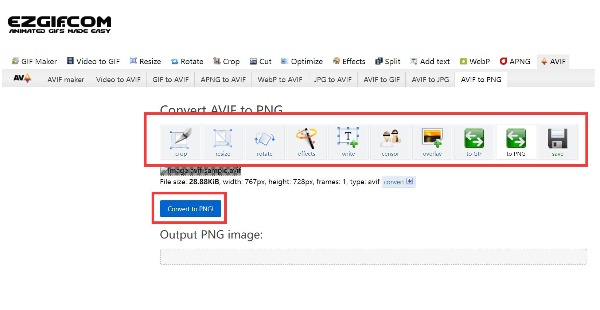
5. Chuyển đổi
Aconvert cũng là một công cụ chuyển đổi AVIF sang PNG trực tuyến. Bạn có thể tự do đặt chất lượng hình ảnh từ 1 đến 100. Hơn nữa, nó cung cấp nhiều tùy chọn để thay đổi kích thước hình ảnh. Nhưng bạn không thể chuyển đổi nhiều tệp AVIF sang PNG cùng một lúc.
Bước 1.Truy cập trang web chính thức để mở Aconvert. Nhấp vào nút "Chọn tệp" để tải tệp AVIF của bạn. Sau đó nhấp vào nút thả xuống "Định dạng mục tiêu" để chọn "PNG".
Bước 2.Nhấp vào nút "Chuyển đổi ngay" để chuyển đổi AVIF sang PNG.
Bước 3.Nhấp vào nút "Lưu" để tải xuống hình ảnh PNG đã chuyển đổi của bạn.
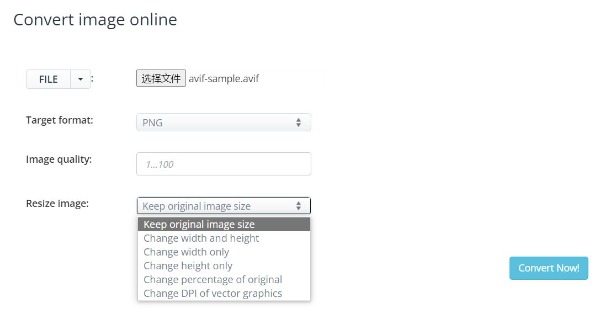
6. Chuyển đổi miễn phí
Bạn cũng có thể dùng thử FreeConvert để chuyển đổi AVIF sang PNG. Trình chuyển đổi miễn phí này cung cấp các cài đặt nâng cao để điều chỉnh hình ảnh của bạn, chẳng hạn như thay đổi kích thước, nén và đặt chất lượng hình ảnh. Bạn cũng có thể chọn màu để làm trong suốt theo sở thích của mình. Hơn nữa, nó hỗ trợ chuyển đổi hàng loạt để chuyển đổi một số tệp AVIF thành tệp PNG cùng một lúc. Nhưng nó chỉ hỗ trợ tải lên các tệp tối đa 1GB.
Bước 1.Mở trực tiếp trang web chính thức của FreeConvert trên bất kỳ trình duyệt nào. Bạn nên nhập tệp AVIF của mình bằng cách nhấp vào nút "Chọn tệp".
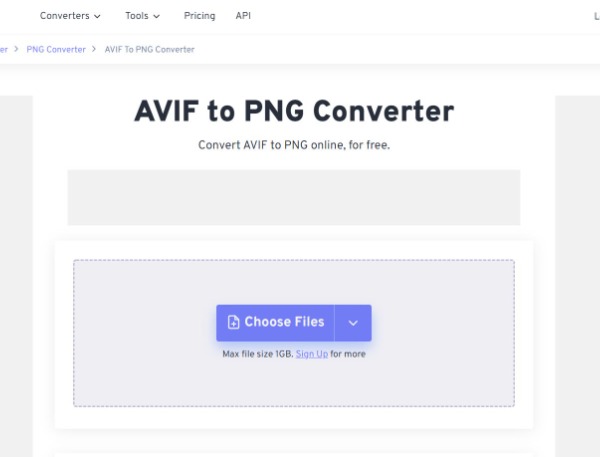
Bước 2.Nếu bạn có nhiều tệp AVIF, bạn có thể nhấp vào nút "Thêm tệp khác" để tải lên nhiều tệp hình ảnh hơn để chuyển đổi.
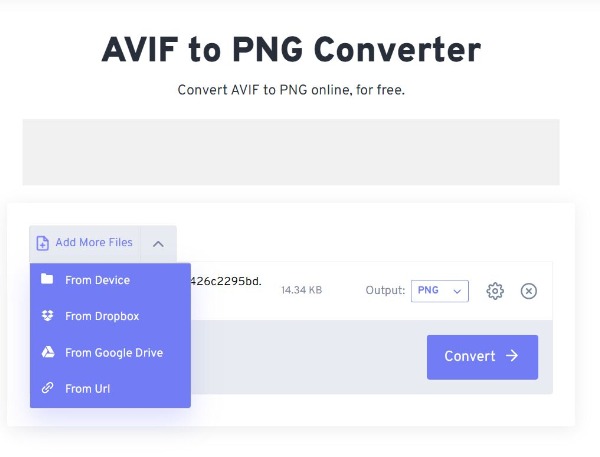
Bước 3. Chỉnh sửa hình ảnh của bạn bằng cách nhấp vào biểu tượng "Bánh răng". Bạn có thể thay đổi kích thước hình ảnh đầu ra và nén nó. Nếu muốn điều chỉnh chất lượng, bạn có thể trượt thanh trượt Chất lượng hình ảnh. Sau đó nhấp vào nút "Áp dụng cài đặt" để lưu các điều chỉnh.
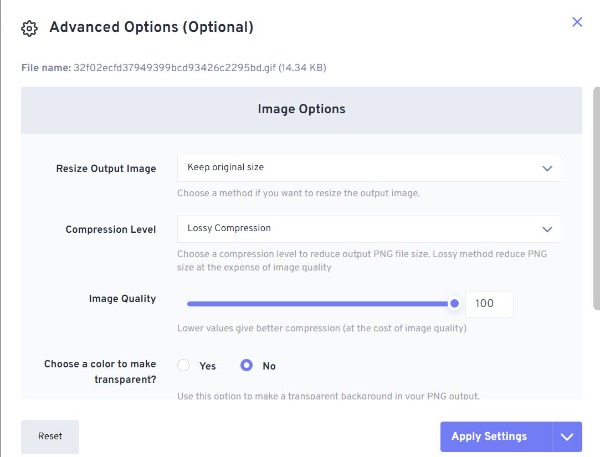
Bước 4.Cuối cùng, bạn nên nhấp vào nút "Chuyển đổi" để chuyển đổi AVIF sang PNG. Sau đó nhấp vào nút "Tải xuống" để lưu tệp hình ảnh của bạn sau khi chuyển đổi.
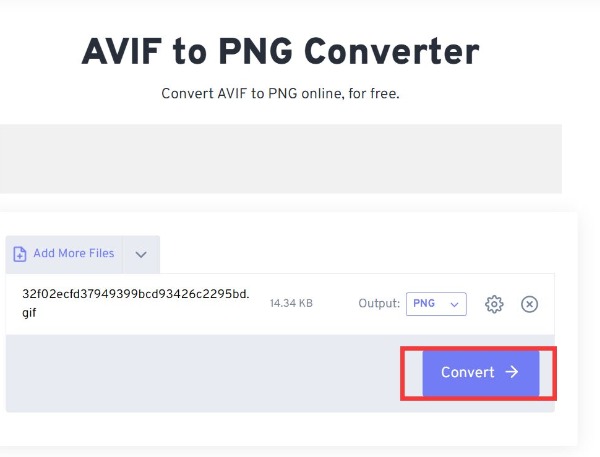
Phần 2: Mọi điều bạn muốn biết về AVIF
AVIF là một hình ảnh được lưu ở định dạng tệp hình ảnh AV1 được phát triển bởi Open Media Alliance. Nó hỗ trợ hình ảnh HDR và đơn sắc cũng như độ sâu màu 8, 10 và 12 bit. Hơn nữa, AVIF cũng hỗ trợ nén không mất dữ liệu và mất dữ liệu. Điều quan trọng là các tệp AVIF có chất lượng cao hơn các tệp JPEG có cùng kích thước. Vào cuối năm 2020, nhiều công ty đã bắt đầu sử dụng hoặc thêm hỗ trợ cho các tệp AVIF. Tuy nhiên, nhiều nền tảng không hỗ trợ nó, vì vậy chuyển đổi AVIF sang PNG là một lựa chọn tốt.

Phần 3: Các câu hỏi thường gặp về AVIF to PNG
-
1. Tôi có thể mở tệp AVIF trực tiếp không?
Đúng. Bạn có thể mở hình ảnh AVIF trong Google Chrome, Mozilla Firefox và qView đa nền tảng. Nếu bạn là người dùng Windows, bạn có thể mở các tệp AVIF bằng Microsoft Paint và Microsoft Photos sau khi cài đặt phần mở rộng video AV1.
-
2. AVIF có hỗ trợ nén không mất dữ liệu không?
Đúng. AVIF hỗ trợ nén không mất dữ liệu và mất dữ liệu. Hơn nữa, nó còn hỗ trợ HDR và ảnh đơn sắc.
-
3. Làm cách nào để mở tệp AVIF trong PhotoShop?
Không. PhotoShop không hỗ trợ định dạng AVIF. Bạn có thể chuyển đổi AVIF sang JPG và mở nó trong PhotoShop.
Phần kết luận
Bây giờ không khó để bạn chuyển đổi AVIF sang PNG. Bạn có thể chọn một công cụ chuyển đổi trực tuyến miễn phí theo nhu cầu và sở thích của mình. Nhưng nếu bạn lo lắng về chất lượng hình ảnh bị giảm sút sau khi chuyển đổi, bạn có thể sử dụng AnyRec Free Image Converter Online. Công cụ này có thể chuyển đổi các tệp của bạn một cách nhanh chóng mà vẫn giữ được chất lượng cao!
